配置文章搜索和显示选项
在设置 Dynamics 365 知识搜索功能并定义文章类别之后,下一步是针对将使用知识库搜索控件的每个实体页面设置本控件。 默认情况下,已为案例实体设置了本控件。 如果您为任何其他实体设置了本控件,还必须在这每一个实体的相关页面上设置本控件。
开始之前
要设置知识库搜索控件,您必须自定义将显示本控件的页面。 如果您不熟悉 Dynamics 365 中的页面自定义,请参阅自定义 Dynamics 365 窗体。
使用“客户服务中心”页面
Dynamics 365 统一接口用于销售中心应用和客户服务中心应用。 尽管这两个应用都提供了相同的导航、功能和视觉体验,但必须自定义的页面也会因您使用的应用而异。 销售中心应用以及像 Field Service 和 Project Service 这类应用与其他应用中使用的页面相同:单位、联系人和商机 但客户服务中心应用包含称为“交互式体验”页面的特殊页面。 这些页面用于客户服务中心中显示的许多主要实体。 请确保为将显示信息的应用自定义正确的页面。
下表显示了最常用的三个实体的自定义页面,具体用哪一个则取决于显示这些实体的应用。
| 实体 | 客户服务中心页面 | 销售中心页面 |
|---|---|---|
| 单位 | 交互式体验的单位 | 单位 |
| 联系人 | 交互式体验的联系人 | 联系人 |
| 案例 | 交互式体验的案例 | 案例 |
当您开始在页面上添加或编辑知识库搜索控件时,请确保所使用的页面正确。
解锁相关窗格
要将知识库搜索控件添加到特定页面,请转到设置 > 自定义 > 自定义系统。 在解决方案中,展开要自定义的实体(例如案例),然后选择要使用的页面。
注意
请记住:要在案例页面上使用知识库搜索控件,您必须自定义交互式体验的案例页面。
知识库搜索控件可在案例页面上的相关窗格中使用。 默认情况下,相关窗格处于锁定状态,无法进行编辑。 要解锁相关窗格,请选择该窗格,然后选择更改属性。 清除锁定窗体部分复选框,然后选择确定。 您现在可以编辑该窗格。
如果您正在使用的页面没有相关窗格,可以进行添加。 在插入选项卡上,选择部分,然后选择引用窗格。
注意
您可能还须先在现有页面上解锁引用窗格,然后才能进行编辑。
设置知识库搜索控件
在解锁相关窗格之后,您可以通过选择知识库搜索控件,然后选择更改属性,来设置该控件。 该控件包含以下部分:
选项卡详细信息:本部分显示要用于窗格中的选项卡图标的 Web 资源路径。 您可以根据需要更改本图标。
您要使用的任何图标都必须先添加为 Web 资源。
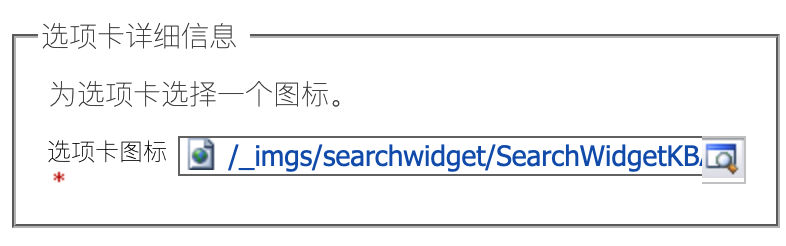
有关使用 Web 资源的详细信息,请参阅 Web 资源。
名称:本部分显示控件的名称和用于该控件的标签。 您可以指定是否在页面上显示标签。
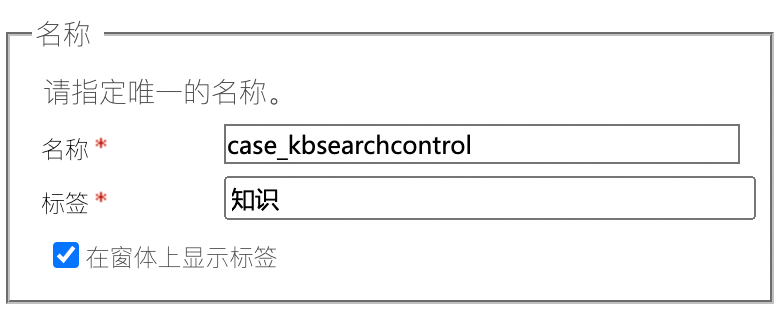
筛选数据:本部分确定默认情况下在控件中显示哪些知识文章。 您可以指定用户是否可以更改所使用的筛选器。
您还可以指定显示文章所用的默认语言。 默认情况下,语言设置为用户的默认语言。 (必须存在对应于该语言的文章翻译。)您可以指定用户是否可以更改语言筛选器。
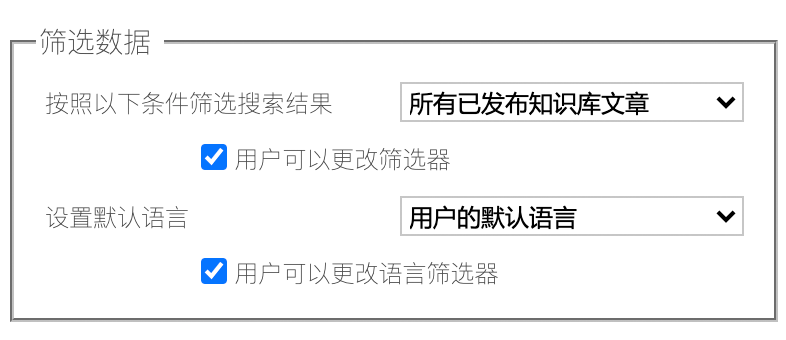
有关文章翻译的详细信息,请参阅将知识文章翻译成多种语言。
其他选项:本部分提供其他设置,用于确定控件搜索数据的方式、返回的文章数以及控件中的用户可用的操作。 本部分包含以下字段:
- 打开自动建议:选中本复选框可打开自动文章建议。
- 使用以下方式提供知识库 (KB) 建议:选择应提供搜索值的字段,搜索值用于提供自动文章建议。 (默认情况下,已选定案例标题。)
- 基于指定字段对知识库文章搜索结果启用评分:选中本复选框可基于指定字段打开文章评分。 (默认情况下,已选定评分。)
- 选择主要客户:选择应用作要关联的主要客户字段的字段。 (默认情况下,已选定客户。)
- 结果数:输入应在搜索结果中返回的文章数。 (默认情况下,已输入 10。)
- 操作:选择应适用于搜索结果中返回的每条记录的文章操作。 这些操作包括复制链接、链接文章以及通过电子邮件发送链接。 (默认情况下,已选定全部显示。)
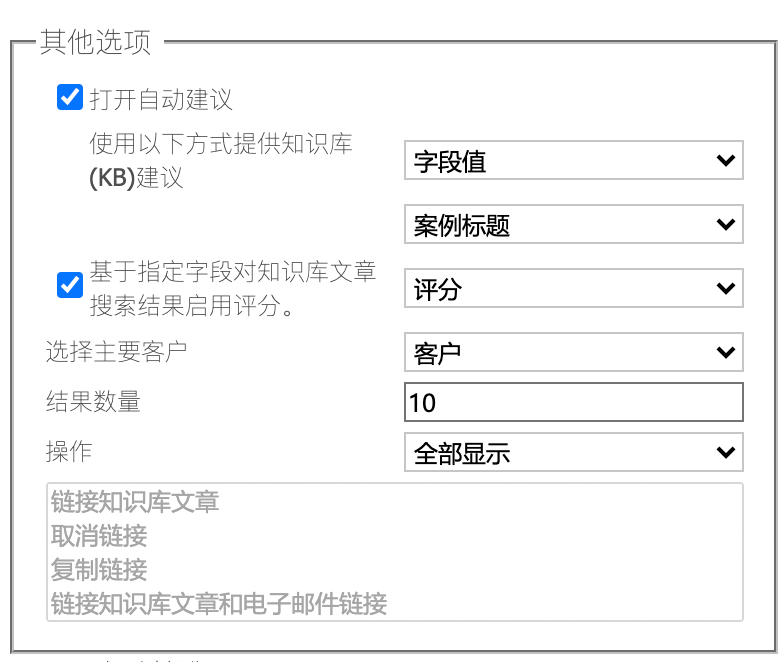
完成为页面定义知识库搜索控件后,您必须先保存并发布自定义项,然后这些自定义项才会显示在应用程序中。
有关如何设置知识库搜索控件的详细信息,请参阅将知识库搜索控件添加到窗体。